إجراء/تغيير إعدادات وصلة شبكة محلية سلكية (كبل Ethernet) (الطُرز المدعومة فقط)
اتبع الإجراء الوارد أدناه، لإجراء/تغيير إعدادات الشبكة المحلية السلكية
 هام
هام
- لن تكون هذه الإعدادات متاحة إذا كانت الطابعة الخاصة بك لا تحتوي على اتصال شبكة محلية سلكية.
 ملاحظة
ملاحظة
- بالنسبة لبعض الطُرز، يمكنك إجراء إعداد الشبكة لطابعة متصلة عبر USB باستخدام Wi-Fi Connection Assistant. حدد USB في تحويل العرض (Switch View) ضمن قائمة عرض (View) لعرض الطابعات التي يمكنك إجراء الإعداد لها.
-
تحقق من الرسالة المعروضة، ثم حدد نعم (Yes).
-
حدد إعداد شبكة الطابعة (Printer Network Setup) على الشاشة المعروضة.
يتم سرد الطابعات التي تم اكتشافها.
-
حدد الطابعة لإجراء/تغيير الإعدادات من قائمة الطابعة.
حدد الطابعة مع عرض شبكة محلية سلكية (Wired LAN) في طريقة الاتصال (Connection Method) وعرض متوفر (Available) في الحالة (Status) لإجراء الإعدادات.
يمكنك إجراء الإعدادات لطابعة مع عدم عرض متوفر (Available) في الحالة (Status) عبر اتصال USB.
لإجراء الإعداد لطابعة متصلة عبر USB، حدد USB من القائمة المنسدلة الموجودة على شريط الأدوات وحدد الطابعة لإجراء/تغيير الإعدادات.
-
حدد إعدادات الشبكة... (Network Settings...) في قائمة إعدادات الطابعة (Printer Settings).
ستظهر شاشة تأكيد كلمة مرور الطابعة (Confirm Printer Password).
لمزيد من المعلومات حول كلمة المرور، يرجى الرجوع إلى كلمة مرور المسؤول.
 ملاحظة
ملاحظة- يسمح لك النقر فوق أيقونة
 بإجراء/تغيير الإعدادات.
بإجراء/تغيير الإعدادات. -
إذا قمت بتحديد طابعة متصلة عبر USB في الخطوة 4، فستظهر الشاشة أدناه بعد ظهور شاشة تأكيد تأكيد كلمة مرور الطابعة (Confirm Printer Password)
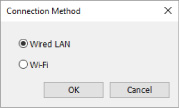
حدد شبكة محلية سلكية (Wired LAN) وانقر فوق موافق (OK).
- يسمح لك النقر فوق أيقونة
-
أدخل كلمة المرور ثم انقر فوق موافق (OK).
ستظهر شاشة إعدادات الشبكة (Network Settings).
-
قم بإجراء/تغيير الإعدادات.
يمكنك تبديل الشاشة بين بروتوكول IPv4 وIPv6. انقر فوق علامة التبويب لتبديل البروتوكول.
-
إعدادات IPv4
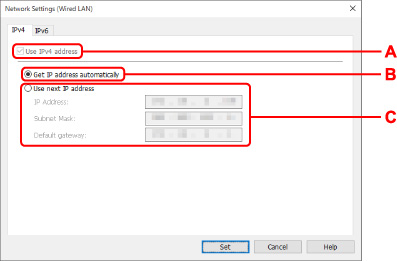
- A: استخدام عنوان IPv4 (Use IPv4 address)
- يتم تحديده دائمًا. (معروض باللون الرمادي)
- B: احصل على عنوان IP تلقائيًا (Get IP address automatically)
- حدد هذا الخيار لاستخدام عنوان IP تم تخصيصه تلقائيًا من خلال ملقم DHCP. يجب تمكين وظيفة ملقم DHCP على الموجه الخاص بك.
- C: استخدم عنوان IP التالي (Use next IP address)
-
حدد هذا الخيار إذا لم تكن هناك أية وظيفة لملقم DHCP متاحة في الإعداد الذي تستخدم فيه الطابعة، أو إذا أردت استخدام عنوان IP ثابت.
أدخِل عنوان IP وقناع الشبكة الفرعية والبوابة الافتراضية.
-
إعدادات IPv6
 ملاحظة
ملاحظة-
إذا قمت بتحديد طابعة متصلة عبر USB في الخطوة 4، فلا يمكنك إجراء إعدادات IPv6 اعتمادًا على الطابعة التي تستخدمها.
للحصول على تفاصيل، راجع قائمة الطُرز التي لا تدعم تكوين IPv6 عبر اتصال USB.
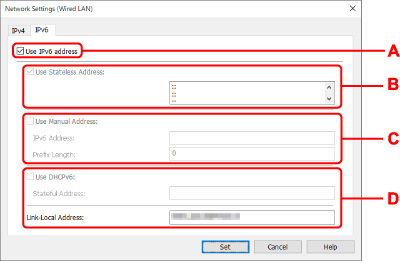
- A: استخدام عنوان IPv6 (Use IPv6 address)
- حدد هذا الخيار عند استخدام الطابعة مع بيئة IPv6.
- B: استخدم عنوانًا بلا حالة: (Use Stateless Address:)
-
حدد هذا الخيار عند استخدام عنوان IP يتم تخصيصه تلقائيًا. استخدم موجهًا متوافق مع IPv6.
 ملاحظة
ملاحظة- لا يتوفر عنصر الإعداد هذا بناءً على الطابعة التي تستخدمها.
- C: استخدم عنوانًا يدويًا: (Use Manual Address:)
-
حدد هذا الخيار إذا لم تكن هناك أية وظيفة لملقم DHCP متاحة في الإعداد الذي تستخدم فيه الطابعة، أو إذا أردت استخدام عنوان IP ثابت.
أدخل عنوان IP وطول بادئة عنوان IP.
 ملاحظة
ملاحظة- لا يتوفر عنصر الإعداد هذا بناءً على الطابعة التي تستخدمها.
- D: استخدم DHCPv6: (Use DHCPv6:)
-
حدد هذا الخيار عند الحصول على عنوان IP باستخدام DHCPv6.
 ملاحظة
ملاحظة- لا يتوفر عنصر الإعداد هذا بناءً على الطابعة التي تستخدمها.
-
-
-
انقر فوق تعيين (Set).

